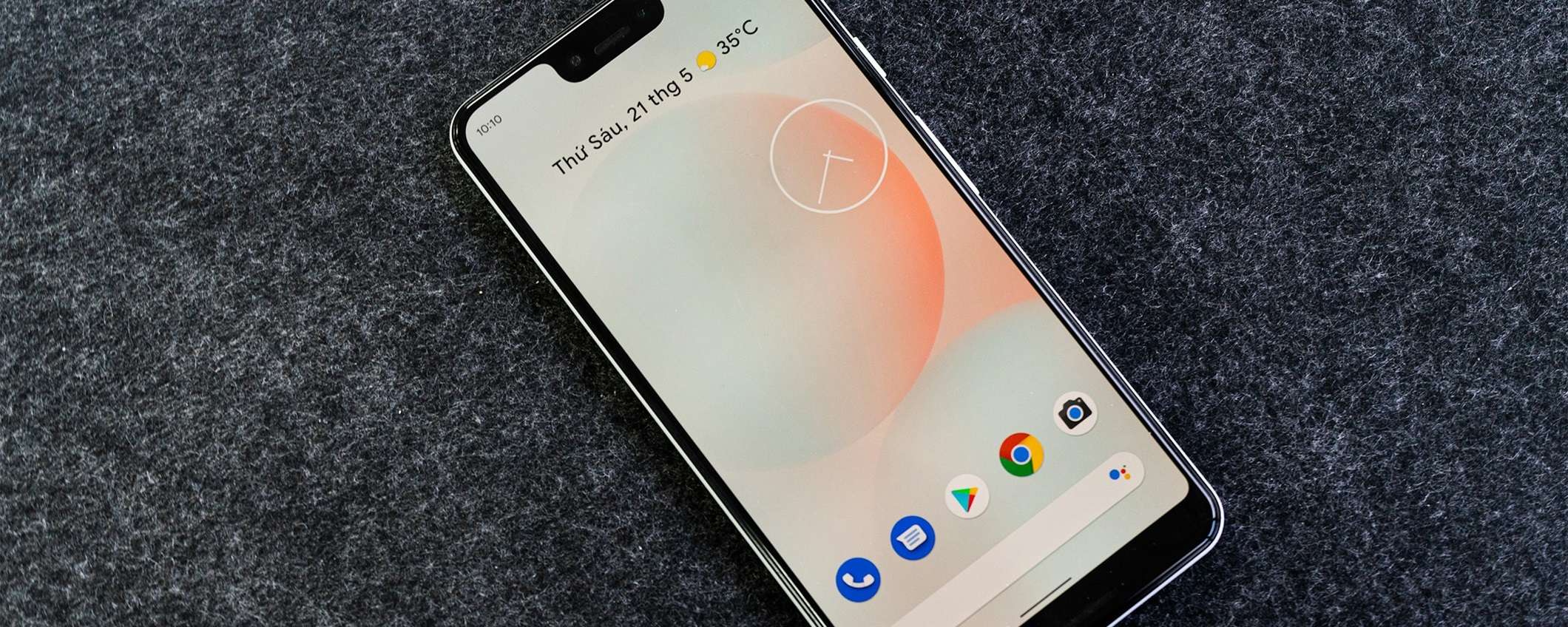
Un malfunzionamento del microfono su un dispositivo Android può essere un problema fastidioso, che porta a limitazioni nelle chiamate e nelle videochiamate. In questi casi, sebbene la riparazione del dispositivo sia una delle soluzioni possibili, non è necessariamente la prima opzione da considerare. Infatti, è possibile eseguire dei controlli autonomi prima di constatare che il telefono sia realmente rotto e la maggior parte delle volte, si riesce a risolvere autonomamente. Questo è possibile controllando sia le funzionalità sia l’aspetto tecnico del proprio microfono Android. Ecco una serie di passaggi utili per ripristinare il microfono su Android.
Impostazioni da verificare quando il microfono non funziona
Un microfono difettoso rappresenta sicuramente un problema significativo, in particolare se si utilizza il telefono per effettuare videochiamate e chiamate quotidianamente. Prima di sostituire il dispositivo mobile o portarlo in riparazione, è importante eseguire alcuni passaggi fondamentali. In particolare, è necessario verificare le funzionalità attraverso le impostazioni dello smartphone e procedere con una pulizia accurata del microfono dell’Android.

Inizialmente, è fondamentale verificare se l’accesso al microfono è disattivato e il software potrebbe impedire alle app sul telefono di utilizzarlo, risultando quindi funzionante per alcune applicazioni e non funzionante per altre. Pertanto, è importante verificare se l’accesso al microfono è abilitato o disabilitato a seconda dell’applicazione. Nella pratica, sui telefoni Samsung, è necessario accedere alle impostazioni, procedere su “sicurezza e privacy” e poi verificare l’attivazione del microfono su “Controlli aggiuntivi sulla privacy”. Inoltre, per gestire le limitazioni di un microfono per specifiche app, è necessario procedere su sicurezza e privacy e poi gestione autorizzazioni per controllare eventuali app dove il microfono è bloccato o disabilitato.
Microfono: il controllo delle app
Oltre i relativi consensi standard del microfono, tra le varie impostazioni e autorizzazioni relative al microfono e al suo utilizzo, alcuni telefoni Android consentono di gestire la funzione di riduzione del rumore.
In alcuni casi, questa funzione può peggiorare notevolmente la qualità del suono, quindi potrebbe essere necessario disabilitarla in caso di problemi con il microfono. Anche se non è sempre la soluzione, questi controlli sono utili e necessari per evitare di dover sostituire il telefono e permettono di risolvere rapidamente il problema di un microfono non funzionante. Nella pratica, ecco come disabilitare la riduzione del rumore, dove presente, su un dispositivo Android:
- Aprire l’applicazione “Impostazioni”;
- Selezionare “Impostazioni chiamata o Impostazioni audio”;
- Cercare l’opzione “Riduzione rumore”;
- Terminare selezionando “Disabilita”.
Questo controllo non è valido per tutti i dispositivi Android, poiché non tutti i telefoni hanno questa opzione. Tuttavia, è importante controllare e verificare se è presente e, in caso affermativo, disabilitare la funzione.
Come accedere in modalità provvisoria per controllare il microfono
Un malfunzionamento del microfono può essere spesso attribuito all’uso di determinate applicazioni di terze parti. In alcuni scenari, le applicazioni che hanno accesso al microfono potrebbero effettivamente essere la radice di tutti i problemi riscontrati.
Per condurre un test e assicurarsi che il microfono funzioni adeguatamente senza la presenza di tutte le applicazioni, si può accedere al telefono Android in modalità provvisoria. Questa modalità consente di disabilitare temporaneamente tutte le app di terze parti, permettendo così di isolare eventuali problemi legati a specifiche applicazioni.Ecco i passaggi da seguire per accedere in modalità provvisoria:
- Tenere premuto il pulsante di accensione del telefono;
- Selezionare e tenere premuta l’opzione “Spegni”;
- Visualizzare la modalità provvisoria nella parte inferiore dello schermo;
- Selezionare per riavviare in modalità provvisoria.
Nel caso in cui il telefono è spento, è necessario tenere premuto il pulsante di accensione per riavviarlo normalmente. Soltanto, quando inizia la fase di accensione è necessario tenere premuto il pulsante di riduzione del volume del telefono. Dopodiché, al termine dell’animazione, il telefono si avvierà in modalità provvisoria. Solo dopo aver avviato la modalità provvisoria, è possibile testare il microfono con una chiamata o con un’app ufficiale di Android. Se il microfono funziona correttamente durante questo test, il problema potrebbe essere collegato a un’app di terze parti presente quando il telefono Android è in modalità normale.
A questo punto, è quindi necessario gestire le app scaricate e visionare tutte quelle che utilizzano il microfono nel menu impostazioni e poi procedere per capire quale app potrebbe causare problemi. Per visualizzare l’elenco completo delle app, è necessario accedere alle impostazioni, procedere su “App e notifiche” selezionare “Avanzate”, e poi continuare su “Gestione autorizzazioni e Microfono”. Qui è possibile vedere tutte le app che hanno accesso al microfono. Nella maggior parte dei casi, le app che causano problemi sono gli amplificatori audio o le app di ottimizzazione.
Riavvio e aggiornamenti per gestire bug del microfono
Dopo aver eseguito una verifica completa di tutte le funzioni, le impostazioni e le gestioni del microfono sul dispositivo Android, è importante ricordare di riavviare il telefono. Inoltre, è fondamentale controllare gli aggiornamenti disponibili, poiché spesso un nuovo aggiornamento può risolvere problemi temporanei, come un malfunzionamento del microfono.

Nella pratica, per riavviare il telefono è necessario spegnerlo completamente e lasciarlo spento per almeno 30-60 secondi. Successivamente, è importante controllare periodicamente la presenza di aggiornamenti del software Android, procedendo come segue:
- Accedere alle Impostazioni;
- Selezionare “Sistema”;
- Procedere su “Aggiornamento Software”;
Se sono disponibili nuove versioni, è importante aggiornare il dispositivo. Un nuovo aggiornamento software di solito risolve eventuali bug della versione corrente che potrebbero influire sul microfono.
Cover: quando il microfono è bloccato
Come specificato, quando si riscontra un problema con il microfono del proprio telefono, è importante controllare prima di tutto le autorizzazioni e le attivazioni. Tuttavia, un dettaglio che spesso può sfuggire, ma che è importante verificare, è il corretto posizionamento della cover del telefono. Infatti, in alcuni casi, a seconda della conformazione della cover, potrebbe bloccare l’apertura del microfono, impedendo il suo corretto funzionamento. In alcuni casi, oltre a una rilevazione non perfetta della voce, si possono verificare problemi totali del microfono, in quanto la cover potrebbe impedire al microfono di rilevare la voce.
Quando si verificano problemi con il microfono, è importante rimuovere la custodia e fare delle prove, ad esempio effettuando una chiamata o utilizzando determinate app. Un controllo semplice ma che permette di verificare il corretto funzionamento del microfono, soprattutto se si utilizzano cover non ufficiali.
Microfono: pulizia e riparazione
Infine, ma non meno importante, è fondamentale pulire periodicamente il microfono del proprio telefono. Questo non solo migliora le prestazioni del dispositivo, ma ne prolunga anche la durata nel tempo. Lo sporco può infatti accumularsi nelle aperture del microfono e causare danni o problemi al microfono stesso.
Per pulire il telefono e le porte del microfono, è necessario procedere con delicatezza e utilizzare i prodotti adatti. Se si decide di effettuare questa operazione in autonomia, senza l’aiuto di un professionista, è possibile utilizzare un cotton fioc e un prodotto idoneo per la pulizia. In assenza del liquido adatto, sarà sufficiente utilizzare un cotton fioc asciutto. Inoltre, è importante ricordare di evitare di soffiare troppo forte sulle porte del microfono, poiché ciò potrebbe causare ulteriori danni e non aiutare a risolvere il problema. Nei casi in cui, nonostante tutti questi passaggi, il microfono risulta ancora malfunzionante, sarà purtroppo necessario contattare un professionista e portare il dispositivo in assistenza.



